![]() 저는 음악을 너무 좋아해서 Apple 기기에 앨범이 많이 있습니다. 나는 iTunes를 통해 내 음악을 동기화하고 지금까지는 괜찮습니다. 유일한 문제는 노래가 여러 개 있기 때문에 거의 매번 재생되는 노래가 있다는 것입니다. 어떻게 찾을 수 있고 내 Apple 기기에서 음악 중복 제거? 도와주세요.
저는 음악을 너무 좋아해서 Apple 기기에 앨범이 많이 있습니다. 나는 iTunes를 통해 내 음악을 동기화하고 지금까지는 괜찮습니다. 유일한 문제는 노래가 여러 개 있기 때문에 거의 매번 재생되는 노래가 있다는 것입니다. 어떻게 찾을 수 있고 내 Apple 기기에서 음악 중복 제거? 도와주세요.
다음은 최고의 중복 음악 제거 프로그램과 삭제 단계를 알려줍니다. 중복 노래.
내용 : 파트 1. 중복 음악을 제거하는 것이 왜 중요한가요? 파트 2. 최고의 중복 음악 제거 프로그램은 무엇입니까?파트 3. 음악 라이브러리 정리의 이점4 부. 결론
사람들은 또한 읽습니다 :iTunes의 중복 제거 방법 : 중복 앨범 및 노래 삭제Mac에서 파일을 삭제하는 방법
파트 1. 중복 음악을 제거하는 것이 왜 중요한가요?
이 페이지에 있다면 음악을 너무 사랑하는 사람 중 한 명일 수 있습니다. 미친 음악 애호가에게는 음악이 충분하지 않을 수 있습니다. 그러나 음악에 대해 가장 미친 사람이라도 각 음악 트랙의 사본 하나면 충분합니다.
같은 음악 트랙의 다른 사본이 20개 있을 수 있지만 가장 미친 음악 애호가에게도 정상이 아님이 입증되었습니다. 같은 음악의 XNUMX개 사본 또는 XNUMX개 파일? 조금 이상합니다.
그래도 정리하고 싶다면 iTunes 애플리케이션과 실제 로컬 라이브러리 내에서 중복 트랙을 삭제하고 싶을 수 있습니다.
이 기사에서는 최고의 중복 음악 제거 프로그램과 이 도구를 사용하여 중복 노래를 제거하는 방법에 대해 설명합니다. 이러한 방식으로 더 많은 음악을 위한 더 많은 공간을 확보할 수 있습니다.
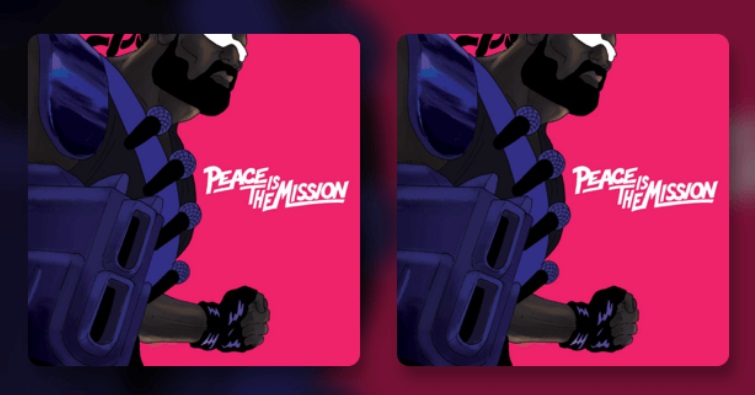
파트 2. 최고의 중복 음악 제거 프로그램은 무엇입니까?
mp3 파일에 대한 중복 파인더를 얻을 수 없다는 것을 직접 알아야 합니다. 음악 라이브러리가 mp3 파일만으로 채워져 있지 않기 때문입니다. 그것은 많은 다른 음악 파일 형식 그것합니다.
이러한 유형의 파일 형식이 존재한다는 사실조차 모를 수도 있습니다. 따라서 해야 할 일은 Mac 장치의 모든 유형의 파일에 대한 중복 파인더를 찾는 것입니다. 이렇게 하면 전체 Mac 장치 내에서 모든 중복 트랙을 찾는 데 도움이 됩니다.
우리가 추천하는 한 가지 도구는 iMyMac PowerMyMac의 중복 파인더 도구. 이 도구는 완벽하게 설계되었으며 기술에 정통하지 않은 사용자도 쉽게 사용할 수 있습니다. 다음은 중복 음악 제거기의 장점과 사용 방법에 대한 단계입니다.
- 전체 Mac 장치를 강력하게 스캔하여 도움을 드립니다. 중복 파일 찾기 오디오, 비디오, 이미지, 문서 등. 오디오 파일에만 국한되지 않습니다.
- 도움이됩니다 더 많은 공간을 확보 중복 파일을 즉시 찾고 삭제할 수 있는 기능이 있는 Mac에서
- 사용하기 매우 쉽습니다. 그것은 매우 사용자 친화적인 인터페이스를 가지고 있으며 기술에 정통하지 않은 사용자도 쉽게 이해할 수 있습니다.
- 처음 500MB의 데이터에 대해 다음을 얻을 수 있습니다. 무료 시험판. 실제로 지불하기 전에 먼저 확인할 수 있습니다.
- 목록에 다양한 중복 파일이 표시됩니다. 이러한 방식으로 크기, 시간 및 날짜와 같은 다양한 요소에 따라 정렬할 수 있습니다.
- 일대일 지원이 제공됩니다. 특히 도구 사용에 문제가 있는 경우 이메일을 통해 지원을 받을 수도 있습니다.

이 도구를 사용하여 중복 파일을 찾아 제거하는 방법은 다음과 같습니다.
1단계: Mac에서 PowerMyMac 실행
다운로드 iMyMac PowerMyMac 브랜드의 공식 웹 사이트에서. 장치 내에서 이 중복 음악 제거기를 실행하십시오.
2단계: Mac에서 중복 음악 스캔 시작
선택 중복 찾기. 라는 버튼을 누르면 주사 중복 파일에 대한 장치를 종합적으로 스캔하기 위해. 스캔 프로세스가 완료될 때까지 기다리십시오.
3단계: 삭제할 중복 음악 선택
이 도구는 중복 파일이 있는 파일 형식의 다양한 비율을 보여줍니다. 또한 총 중복 파일 수의 다양한 개수를 표시합니다. 삭제하려는 중복 음악을 선택합니다. 표시된 버튼을 누르십시오. CLEAN.

그리고 당신은 그것을 가지고 있습니다! 이것이 Mac 장치에서 중복된 노래를 삭제하는 방법입니다. 이미지, 비디오, 문서 등에 대해서도 이 작업을 수행할 수 있습니다.
파트 3. 음악 라이브러리 정리의 이점
최고의 중복 음악 제거 프로그램에 대한 소개가 먼저 제공됩니다. 더 많은 여유 공간을 확보하는 것이 음악 라이브러리 정리의 유일한 이점은 아닙니다. 복제본은 특히 오랫동안 정리 단계를 밟지 않은 경우 실제로 많은 불만을 유발할 수 있습니다.
실제로 (iTunes를 통해) 다른 Apple 장치에서 라이브러리를 동기화하면 재생 목록에 반복되는 노래가 포함됩니다. 또한 얼마나 많은 복제본이 있는지 절대 알 수 없습니다. 복제본이 있는 특정 재생 목록을 재생하면 동일한 트랙의 두 복사본이 있으므로 동일한 곡을 반복해서 들을 수 있습니다. iTunes 둘이 정확히 같은지 모릅니다.
따라서 Mac 장치에서 정기적으로 복제본을 스캔하는 것이 가장 좋습니다. 이는 동일한 트랙을 반복해서 듣지 않도록 하기 위한 것입니다. 적어도 기분을 좋게 하기 위해 여러 개의 다른 트랙을 듣는 즐거움을 갖게 될 것입니다.
4 부. 결론



